
ZSoft Uninstaller(程序残留数据清理工具)
v2.5 免费版- 软件大小:2.69 MB
- 更新日期:2020-09-15 13:46
- 软件语言:英文
- 软件类别:信息管理
- 软件授权:免费版
- 软件官网:待审核
- 适用平台:WinXP, Win7, Win8, Win10, WinAll
- 软件厂商:

软件介绍 人气软件 下载地址
ZSoft Uninstaller是一款非常实用且免费的程序卸载残留清理工具,能够删除程序文件目录内和注册表中遗留的程序痕迹,它可以快速而轻松地做到这一点,其界面通俗易懂,可让用户快速访问程序删除;此工具是在计算机上卸载程序的更好、更轻松的解决方案之一,使用ZSoft Uninstaller定位和卸载程序就像单击按钮一样简单。选择要卸载的程序,然后从程序顶部的菜单中选择卸载,或右键单击它并选择卸载即可实现;该软件能够找到很有可能已经被卸载但仍保留在注册表中的程序,并允许您删除引用,这样可以使注册表更整洁!
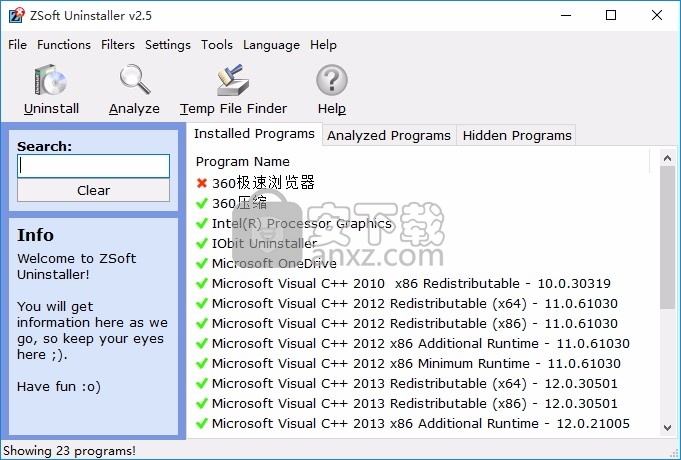
软件功能
ZSoft Uninstaller 2.3优于Microsoft Windows中的内置功能,此外,它还使您能够:搜索
从不再安装的程序中删除条目
从最可能已经卸载的程序中自动查找条目
隐藏列表中您永远不会卸载的条目(Windows更新等),使列表更小,因此更易于管理。
自动查找被视为“垃圾软件”的条目
将当前列表导出到TXT文件
通过添加/删除显示更多信息
查找和删除临时文件
分析安装,以便可以完全卸载
软件特色
它能够让使用者以快速及简单的方式卸载不想要使用的软件
使用者只要于清单中找到想要卸载的软件(或是使用搜寻功能来快速搜寻),
就能够在选定后直接按下移除钮来将它卸载。
对于一些在系统内建的管理器中无法卸载的项目
ZSoft Uninstaller 也能够帮你直接进行强迫删除,
让那些已经被移除却又留在你的安装清单中的碍眼项目从此消失不见喔。
此外, ZSoft Uninstaller 还提供了注册机码清除功能
让你在移除软件时,能够顺便卸载该软件残留在系统中的机码,实在是项方便又贴心的功能喔。
使用Windows自己的添加/删除程序界面卸载软件有时可能变得乏味且容易出错
这就是为什么存在诸如ZSoft Uninstaller之类的替代方案的原因。
安装步骤
1、用户可以点击本网站提供的下载路径下载得到对应的程序安装包
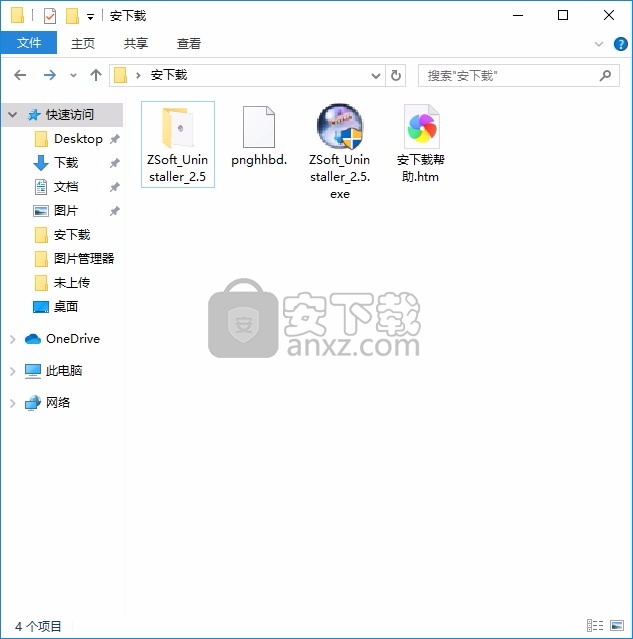
2、只需要使用解压功能将压缩包打开,双击主程序即可进行安装,弹出程序安装界面
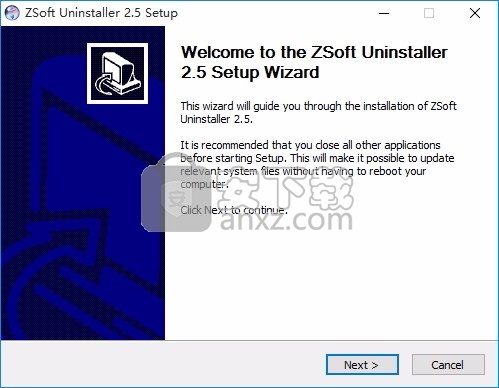
3、同意上述协议条款,然后继续安装应用程序,点击同意按钮即可
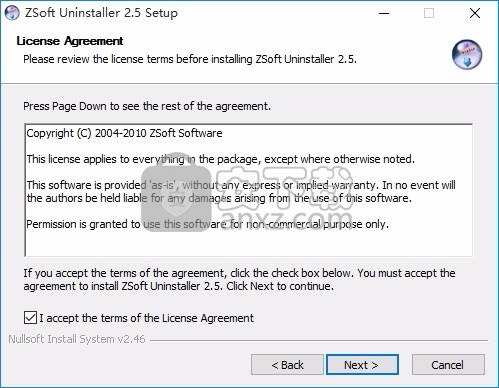
4、可以根据自己的需要点击浏览按钮将应用程序的安装路径进行更改
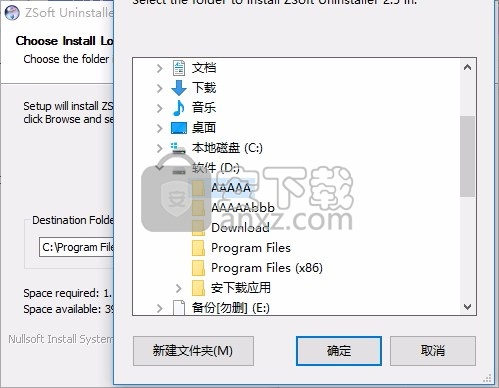
5、弹出应用程序安装进度条加载界面,只需要等待加载完成即可
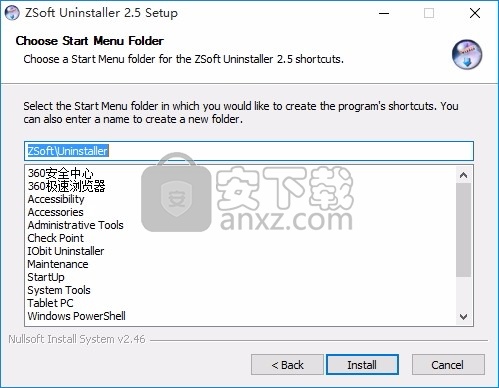
6、根据提示点击安装,弹出程序安装完成界面,点击完成按钮即可
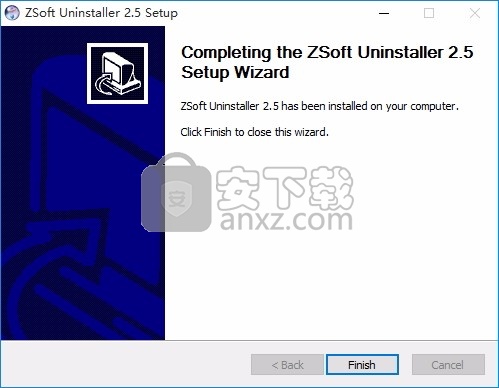
使用教程
分析安装
通过单击工具栏上的“分析”按钮,将弹出如下所示的对话框。
它为您提供3个选择:分析安装,完成已经开始的分析或卸载先前分析的安装。
分析主窗口
最后一个将为您提供一个屏幕,您可以在其中选择要分析的安装。
在能够卸载之前,您必须确认自己承担责任,并且在发生任何问题时也不会杀死我。
您还可以从主菜单中“已安装程序”选项卡旁边的“已分析程序”选项卡中卸载已分析的安装(并且,将其重命名并删除)。
通过选择第一个选项,您可以选择要分析的驱动器,然后按“安装前”按钮,然后由程序来完成。
完成后,您应该安装有问题的应用程序,然后运行它并关闭它一次,然后再按第二个按钮“安装后”。
安装完后,在比较“映像”之前和之后,系统会要求您提供一些名称来命名分析的安装。
这整个过程自然会花费一些时间,但是可以让您完全卸载程序。
如果已添加文件,它将被注册,并在卸载时删除。
如果添加了注册表项,则在卸载时将其删除。
如果注册表项已删除,则将在卸载后重新创建。
如果有任何内容,在卸载后无法删除,则该程序将在下次打开程序时尝试删除文件和/或注册表项,并继续尝试每次直到文件消失。
“完成已经开始的分析”选项用于在例如计算机重新启动后完成分析。
ZSoft卸载程序的基本用法
通常,您想要做的事情很简单:您想要卸载应用程序。
使用ZSoft Uninstaller,这非常容易,甚至可以搜索“剩菜”。
在ZSoft Uninstaller主窗口内(默认),您会在左侧看到搜索栏。如果没有看到,请从设置菜单中的隐藏搜索栏”项中删除选中标记。
您可以在此处键入您要查找的内容,右侧的列表将相应更新。
您自然也可以滚动列表以查找所需内容。
找到要卸载的内容后,请双击该项目,然后选择它并按<< enter >>,右键单击它并选择卸载(或根据需要选择其他任何选项),或选择它并按工具栏上的大卸载按钮。
现在将启动所选程序的卸载例程。但是请注意,这是程序自己的卸载例程,而ZSoft Uninstaller并没有做任何改进。
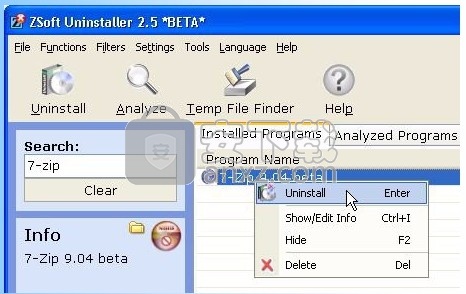
卸载例程完成后,ZSoft Uninstaller主窗口底部将显示一个框,询问您是否要搜索剩余的文件。剩余的是卸载例程留下的文件和注册表项。
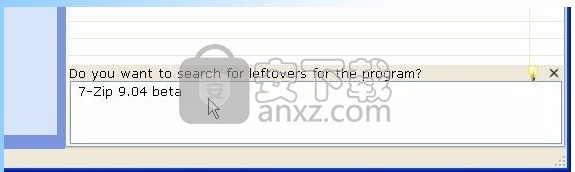
您可以通过按框右上角的'x'来忽略它,框将消失,或者您实际上可以通过双击列表中的程序来搜索剩余的内容。
双击它会弹出一个对话框,要求您编辑提取的关键字。
建议您删除所有非常规则和简短的单词,并在由于某些原因而导致提取的数据似乎不足的情况下添加字符串。
该数据是用于搜索剩余物的数据。您还可以选择要使用的匹配项。
数据应该只包含关键字(即me匹配所有带有me的关键字),还是数据应包含关键字作为单词(例如me仅匹配单词me,而不匹配,媒体)。完成后,请按下一步。
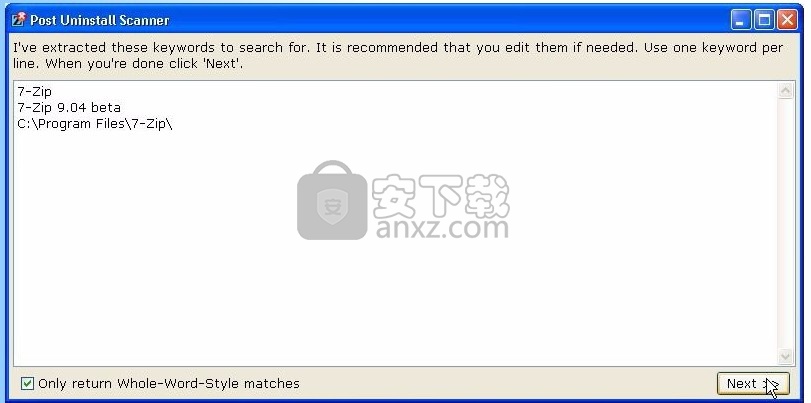
现在正在搜索。搜索完成后,您应该浏览每个项目,然后选择是否要删除它。
您可以右键单击任何项目,然后选择“跳转到”以浏览找到的数据,以便做出更明智的决定。通过右键单击,您也可以向上升级。
这扩大了结果,即,找到的文件成为找到的目录(存储文件的位置),找到的目录成为另一个找到的目录(找到第一个目录的位置)等。
注册表项也是如此,其中找到的值变为一个找到的密钥,并且找到的密钥成为另一个找到的密钥。
完成后,单击“删除”以删除所选项目。文件和文件夹将被移到回收站,注册表项将被备份和删除。可以通过从ZSoft Uninstaller主窗口的“功能”菜单中选择“注册表备份”来找到备份。
请注意,即使备份了注册表项,并且文件仅移动到了回收站,您也应该只删除确定不再需要的内容。最好删除不超过太多的东西。
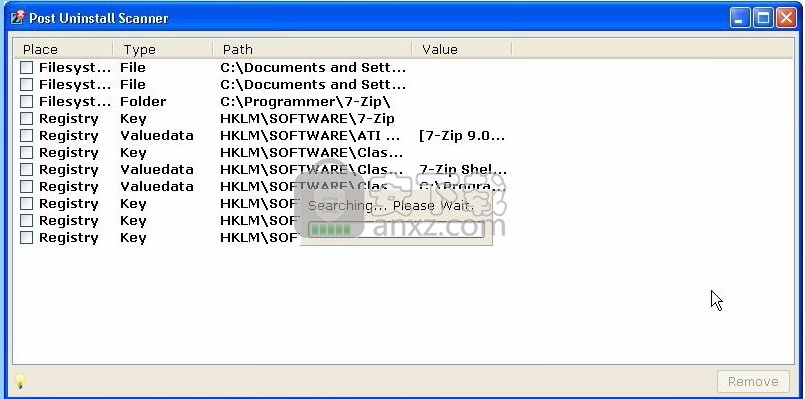
人气软件
-

endnote x9.1中文版下载 107.0 MB
/简体中文 -

Canon IJ Scan Utility(多功能扫描仪管理工具) 61.55 MB
/英文 -

A+客户端(房源管理系统) 49.6 MB
/简体中文 -

第二代居民身份证读卡软件 4.25 MB
/简体中文 -

船讯网船舶动态查询系统 0 MB
/简体中文 -

ZennoPoster(自动化脚本采集/注册/发布工具) 596.65 MB
/英文 -

中兴zte td lte 18.9 MB
/简体中文 -

originpro 2021 527 MB
/英文 -

个人信息管理软件(AllMyNotes Organizer) 5.23 MB
/简体中文 -

ZKTeco居民身份证阅读软件 76.2 MB
/简体中文


 有道云笔记 8.0.70
有道云笔记 8.0.70  Efficient Efficcess Pro(个人信息管理软件) v5.60.555 免费版
Efficient Efficcess Pro(个人信息管理软件) v5.60.555 免费版  originpro8中文 附安装教程
originpro8中文 附安装教程  鸿飞日记本 2009
鸿飞日记本 2009  竞价批量查排名 v2020.7.15 官方版
竞价批量查排名 v2020.7.15 官方版  Scratchboard(信息组织管理软件) v30.0
Scratchboard(信息组织管理软件) v30.0  Fitness Manager(俱乐部管理软件) v9.9.9.0
Fitness Manager(俱乐部管理软件) v9.9.9.0 









